Primele lucruri de știut despre notificările din Microsoft Teams
Acesta este cine, ce, unde, și shh! setărilor de notificare din Microsoft Teams. Vizitați Gestionați notificările în Teams pentru mai multe detalii despre cum să ajustați setările de notificare.
1. Setările de notificare se află sub Setări și altele
Accesați setările de notificare selectând Setări și Mai multe 

Video: Cum să accesați setările de notificare
2. Sunetele de notificare pot fi activate sau dezactivate
Pentru a alege dacă se redă un sunet cu notificări și apeluri noi, selectați imaginea de profil din colțul din dreapta sus al teams, apoi Setări > Notificări > Redați sunete pentru apelurile și notificările primite. Această setare este activată în mod implicit.
Notă: În prezent, doar dispozitivele mobile Android pot alege ce tip de sunet se redă pentru notificări.
3. Există setări implicite
Dacă nu modificați nimic în legătură cu notificările Teams, veți primi atât notificări pe desktop, cât și alerte de flux de activitate pentru @mentions, mesaje directe (chat), precum și toate conversațiile noi și @mentions pe canale și echipe care se afișează în lista de echipe.
Toate aceste valori implicite pot fi modificate. Aflați cum să alegeți setările potrivite pentru a se potrivi preferințelor dvs.
4. Există trei modalități de a primi notificări
Fluxul de activități
O veți găsi în colțul din stânga sus al aplicației Teams. Acesta este locul în care vă vom anunța ce se întâmplă între echipele și canalele dvs.
Vedeți tipurile diferite de activitate pe care le veți obține în Teams.
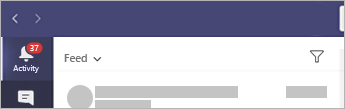
Apoi, există chat
Aici au loc conversațiile unu-la-unu cu grupul dvs. Pe măsură ce primiți mai multe mesaje, le vom contoriza pe cele pentru dvs.
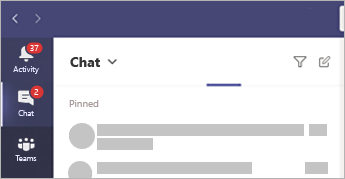
Desktop - alias "Banner" - notificări
În Windows, acestea se vor afișa în colțul din dreapta jos al ecranului, apoi se vor muta în Centrul Acțiuni.
Pe Mac OS, acestea apar în colțul din dreapta sus al ecranului, apoi treceți la Centrul de control.
Notă: Dacă utilizați Teams pe web, unele browsere vor afișa notificări doar în fila browserului în care rulați Teams.
De asemenea, puteți decide dacă notificările de pe desktop afișează sau nu o previzualizare a mesajului. Accesați Setări > Notificări > Afișați previzualizarea mesajelor.
Windows
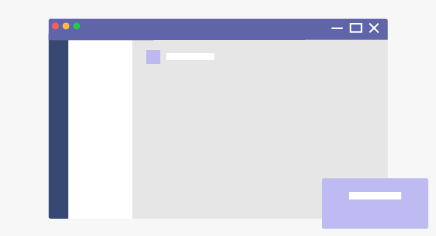
Mac
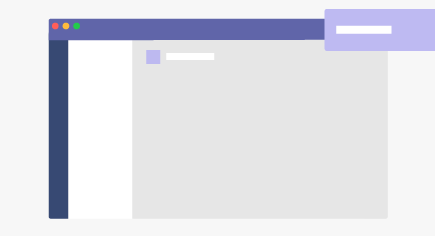
5. Lucrurile sunt ușor diferite pe dispozitivele mobile
Unul dintre primele lucruri pe care se recomandă să le faceți este să alegeți dacă să trimiteți notificări pe telefon întotdeauna sau doar atunci când nu sunt activ pe desktop. (Sunteți considerat inactiv după 3 minute de inactivitate.)
Celălalt lucru pe care se recomandă să îl setați este perioada de liniște. Pentru a face acest lucru, accesați Mai multe 

6. De asemenea, puteți seta notificări pentru fiecare canal
Atunci când sunteți adăugat la o echipă, vom afișa automat cele mai active trei canale din acea echipă. Aceste canale vă vor trimite notificări atunci când cineva @mentions canalul. De asemenea, pentru a primi notificări pentru toate conversațiile și răspunsurile noi, selectați Mai multe opțiuni ... > Notificări de canal sau accesați setările de notificare și, sub Canale afișate , selectați Editare.










